Windhawk – лучшая утилита для полной кастомизации интерфейса Windows 11 и Windows 10
 Microsoft от версии к версии вносят изменения в интерфейс операционной системы Windows. Некоторые удачные решения отправляют на свалку истории, меняя на новые, вид и функциональность которых не всегда устраивает пользователей, доработка которых растягиваешься на многие месяцы. Плюс из-за постоянных изменений возможности менять настроек интерфейса Windows сильно ограничены, многие элементы просто предлагают использовать как есть или с минимумом настроек для изменения внешнего вида.
Microsoft от версии к версии вносят изменения в интерфейс операционной системы Windows. Некоторые удачные решения отправляют на свалку истории, меняя на новые, вид и функциональность которых не всегда устраивает пользователей, доработка которых растягиваешься на многие месяцы. Плюс из-за постоянных изменений возможности менять настроек интерфейса Windows сильно ограничены, многие элементы просто предлагают использовать как есть или с минимумом настроек для изменения внешнего вида.
Действительно полностью настроить интерфейс Windows под себя можно только с помощью сторонних утилит. Одна из лучших утилит для кастомизации, это Windhawk, которую можно скачать с официального сайта отсюда.
Windhawk сделана по модульному принципу. Пользователь загружает и использует только модули, которые необходимые для изменения нужного элемента интерфейса операционной системы. Модули перехватывают функции вызова функций динамических библиотек операционной системы, изменяя логики их работы внося изменения в интерфейс.
Правда, есть одна особенностей работы Windhawk. Для всех модулей доступен исходный код, пользователь может проверить его и внести свои изменения. Поэтому вместе с утилитой устанавливается редактор кода VSCode, верней его сборка VSCodium, и компилятора C++, из-за чего на диски требуется около гигабайт свободного месте. Позитивный момент в том, что сотни мегабайт нужны только для работы с исходным кодом, утилита с загруженными моделями занимает только несколько мегабайт в оперативной памяти.
При установке Windhawk лучше всего остановить выбор на «Стандартную установку», а не переносимой версии утилиты. Для того чтоб утилита была добавлена в автозагрузку и модули работали без ограничений (в портативной версии некоторые элементы интерфейса Windows не могут быть изменены).
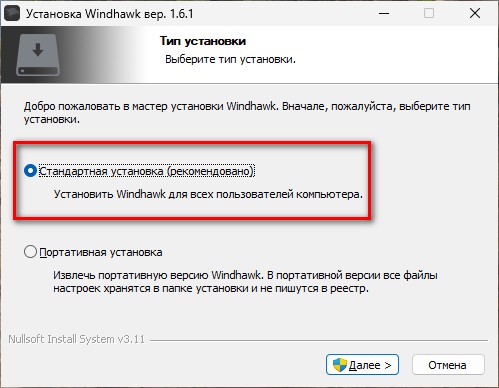
Добавление модулей в Windhawk
1. Переходим на вкладку «Поиск»
2. В строку поиска вводим названием модуля или его часть. Результаты поиска будет меняться по мере ввода слов. В примере нищим модуль «Taskbar Volume Control» для изменения внешнего вида часов в области уведомления, для чего в строку поиска вводим «Clock»
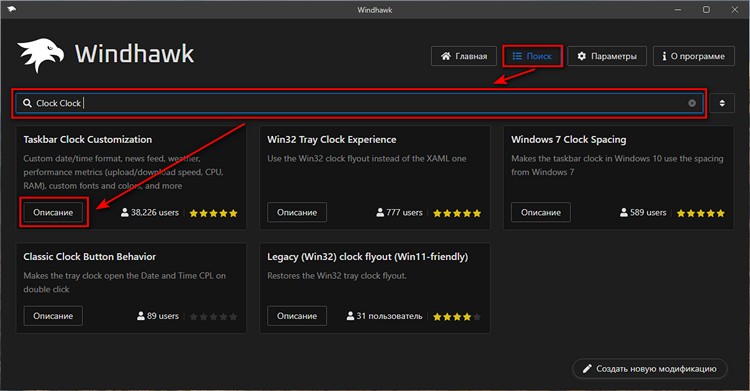
3. В таблице с результатом поиска находим нужный модуль и жмем «Описание».
4. В открывшейся странице модуле жмем «Установить»
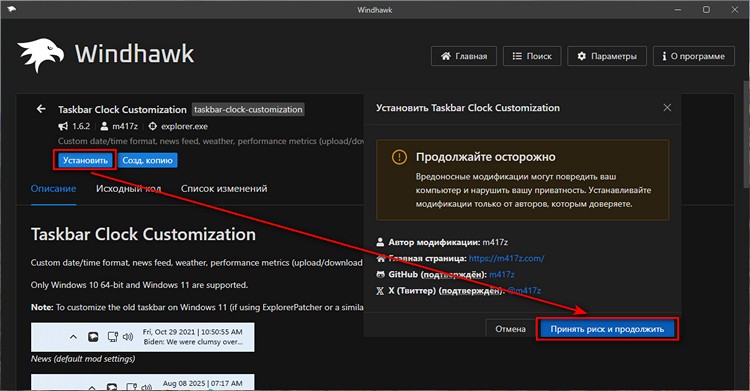 .
.
5. В окне с предупреждением о возможной потенциальной опасности модуля жмем «Принять риск и продолжить».
6. После установки на странице модуля можно сделать настройки, перейдя на вкладку «Настройки».
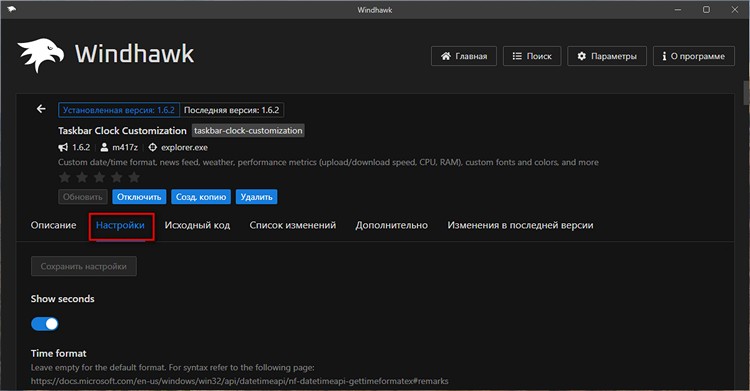
7. Включаются/отключаются установленные модули на странице «Главная», под которую отведен раздел «Установленные модификации» в верхней части окна.
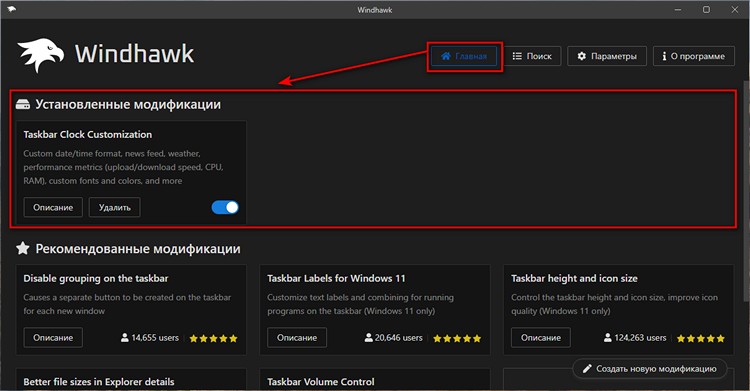
Модули на которые стоит обратить внимание
- Vertical Taskbar for Windows 11 — позволяет расположить панель задач вертикально.
- Taskbar Clock Customization –позволяет изменить вид часов и даты, а так же добавить прогноз погоды и мониторинг работы компьютера.
- Taskbar Labels for Windows 11 — позволяет менять вид иконок и элементов управления на панели задач.
- Middle click to close on the taskbar – позволяет закрывать программы по кликом средней кнопкой мыши по иконке в панели задач.
- Taskbar Volume Control – позволяет регулировать громкость, скроллингом мыши над панелью задач.
- Windows 11 Taskbar Styler – позволяет настраивать внешний вид панели задач и использовать темы созданные другими пользователями.
- Windows 11 Start Menu Styler – позволяет менять внешний вид стартового меню вручную и использовать темы созданные другими пользователями.
- Chrome/Edge scroll tabs with mouse wheel – позволяет переключаться между вкладками открытых страниц в браузерах Chrome, Edge и другими базирующимися на Chromium.
- Click on empty taskbar space – позволяет назначать действие на клики мыши по панели задачи.
Обратите внимание, Windhawk работает только в операционных системах Windows 11 и Windows 10, плюс часть модулей предназначена только для 64-битных версий операционных систем.
 Как создать bat-файл в Windows
Как создать bat-файл в Windows Как скачать видео из интернета используя утилиту yt-dlp
Как скачать видео из интернета используя утилиту yt-dlp Как перенести файловую систему WSL на другой диск или в другую папку
Как перенести файловую систему WSL на другой диск или в другую папку PingInfoView — бесплатная утилита для отслеживания доступности сайтов, серверов, доменных имен и IP адресов с компьютера
PingInfoView — бесплатная утилита для отслеживания доступности сайтов, серверов, доменных имен и IP адресов с компьютера